映泰A785G3主板是一款支持内存双通道模式、采用4+1相电路的主板产品,如果使用映泰A785G3主板的电脑需要重新安装系统,就需要先设置u盘启动才能够进行下一步操作,那么映泰A785G3主板怎么通过bios设置u盘启动呢?下面为大家分享映泰A785G3主板通过bios设置u盘启动快捷键的操作方法。
BIOS设置U盘启动方法:
1.首先将U盘制作成u启动U盘启动盘,将其连接电脑,重启电脑,在电脑出现开机画面时按下F9键进入BIOS界面,如下图所示:

2.在启动选项窗口中,选择USB:Kingston DataTraveler,按回车键进入,如下图所示:
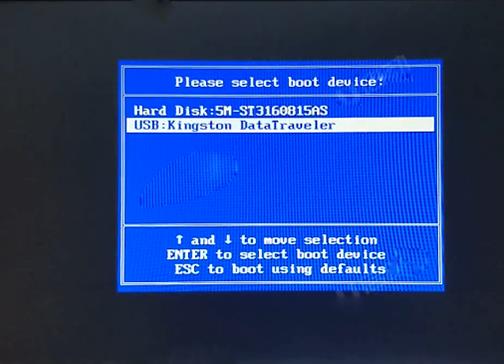
3.即可进入u启动主菜单,如下图所示:
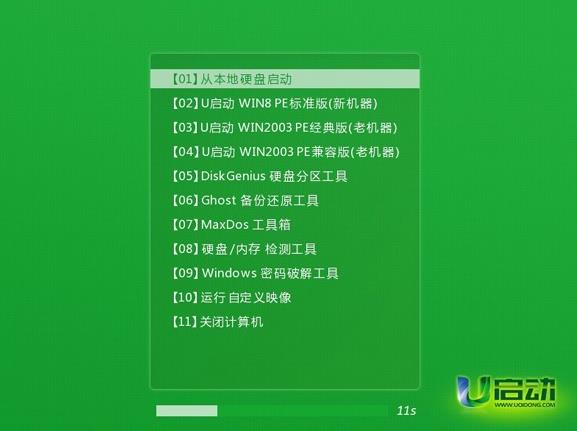
映泰A785G3主板通过bios设置u盘启动的操作方法就为用户们详细介绍到这边了,如果用户们想要设置u盘启动,可以参考以上方法步骤进行设置哦,希望本篇教程对大家有所帮助,更多精彩教程请关注u启动官方网站。

